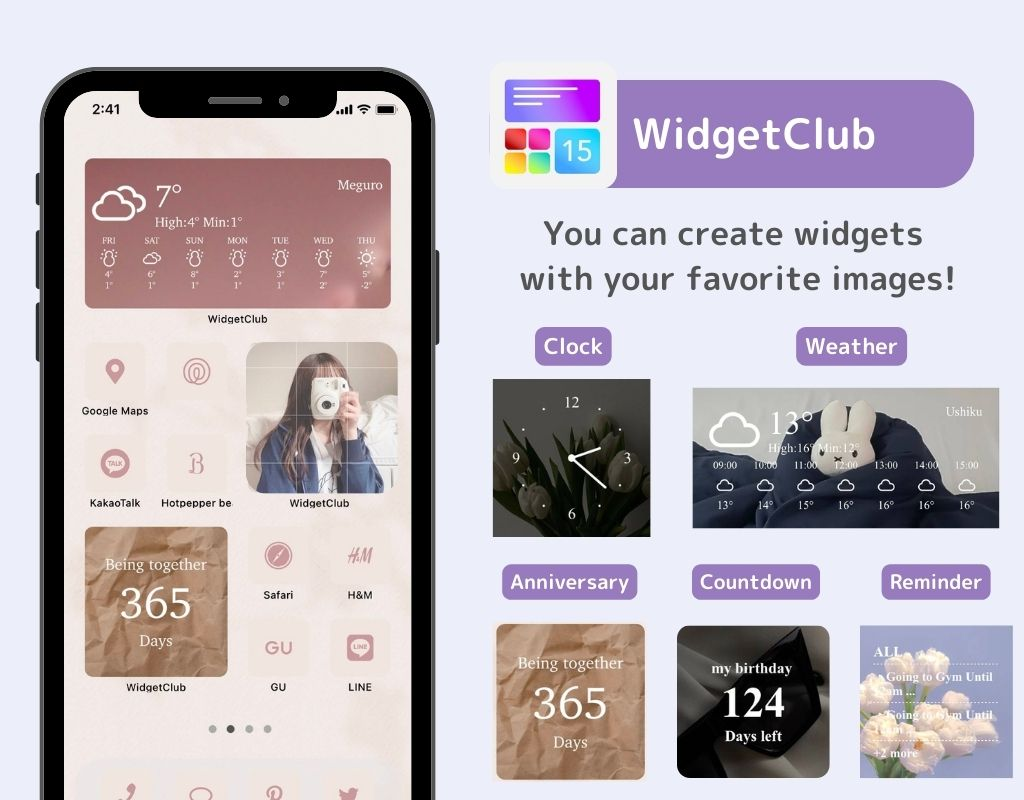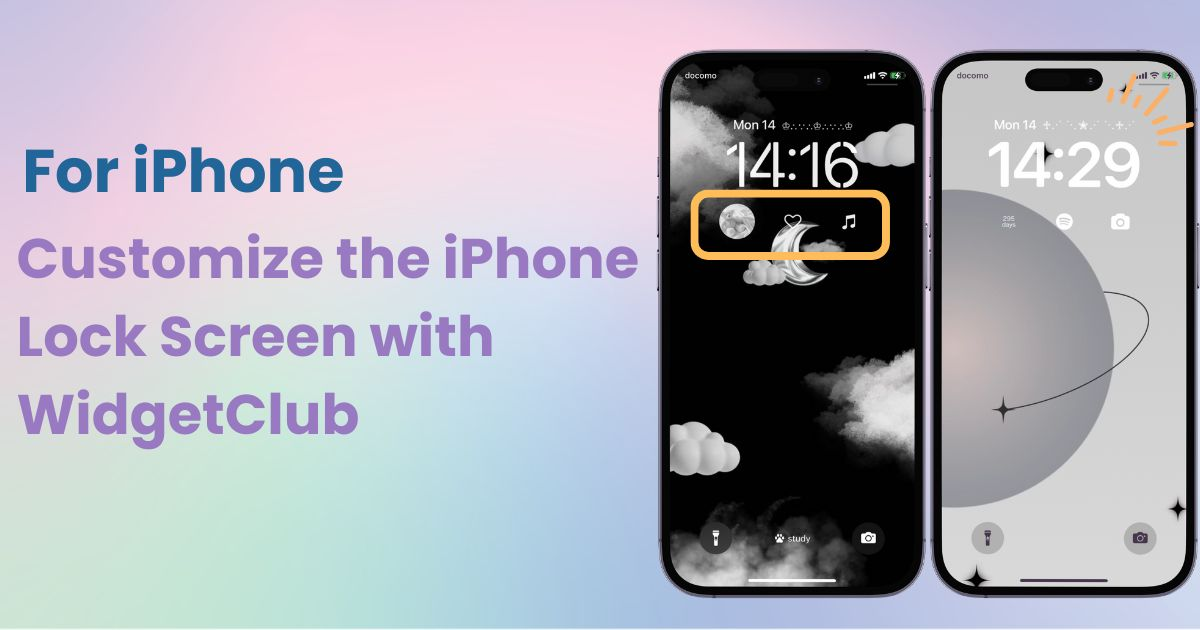

¡Necesita una aplicación dedicada para personalizar su pantalla de inicio con estilo! ¡Esta es la versión definitiva de la aplicación de disfraces que tiene todos los materiales para disfrazarse!
A partir de iOS 16, puedes agregar y mostrar widgets en la pantalla de bloqueo de tu iPhone. En esta guía, te mostraré paso a paso cómo configurar widgets en la pantalla de bloqueo usando la aplicación WidgetClub .
¡Configura un widget de fotos para que tu pantalla de bloqueo tenga más estilo !
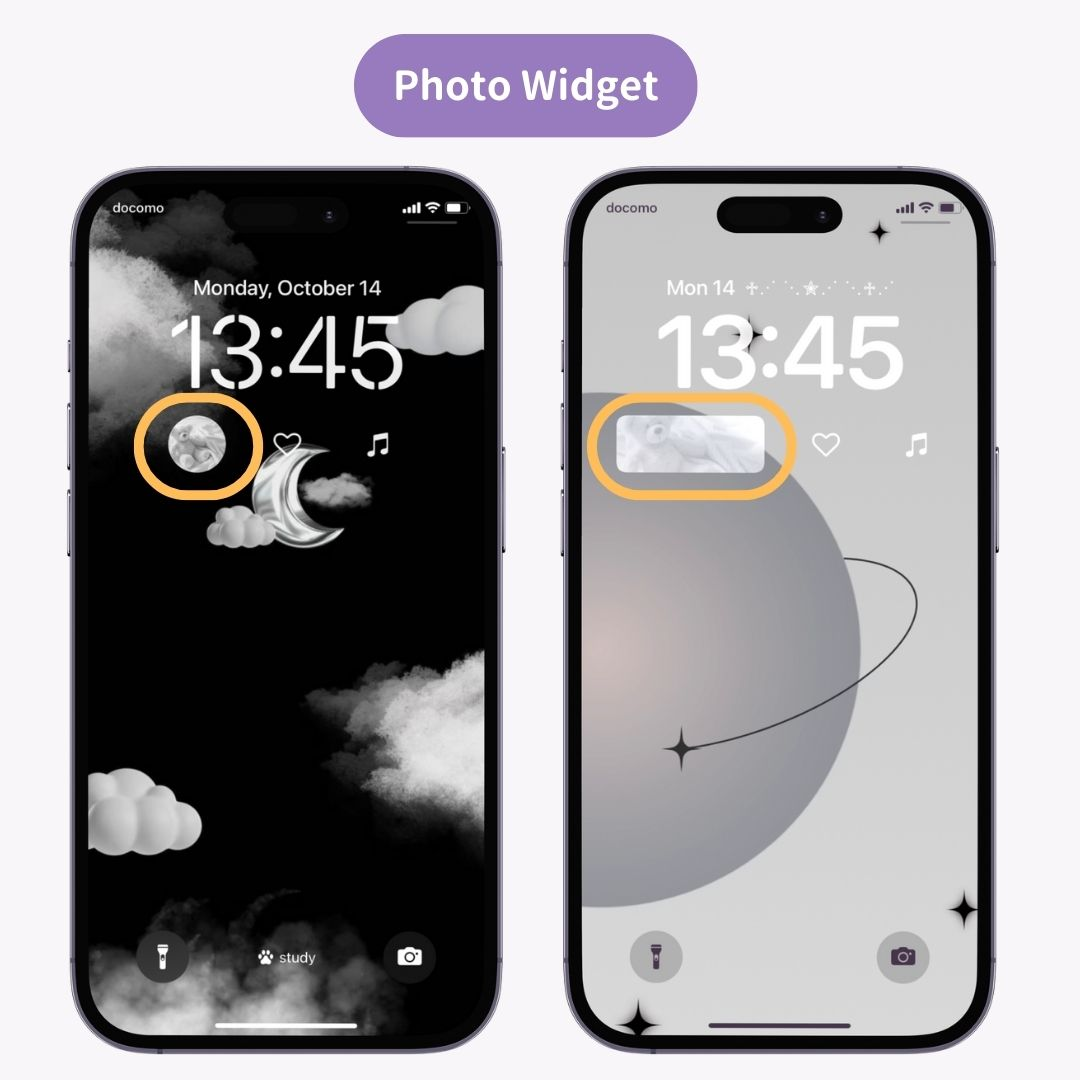
Añade un widget de aniversario especial a tu pantalla de bloqueo.

Realice una cuenta regresiva hasta una fecha específica directamente desde su pantalla de bloqueo.

¡Utiliza un widget de íconopara iniciar aplicaciones directamente desde tu pantalla de bloqueo!
Nota: ¡La función de iniciador de aplicaciones es exclusiva para usuarios premium! ¡Por eso ahora es un buen momento para considerar actualizar y aprovechar estas funciones premium!
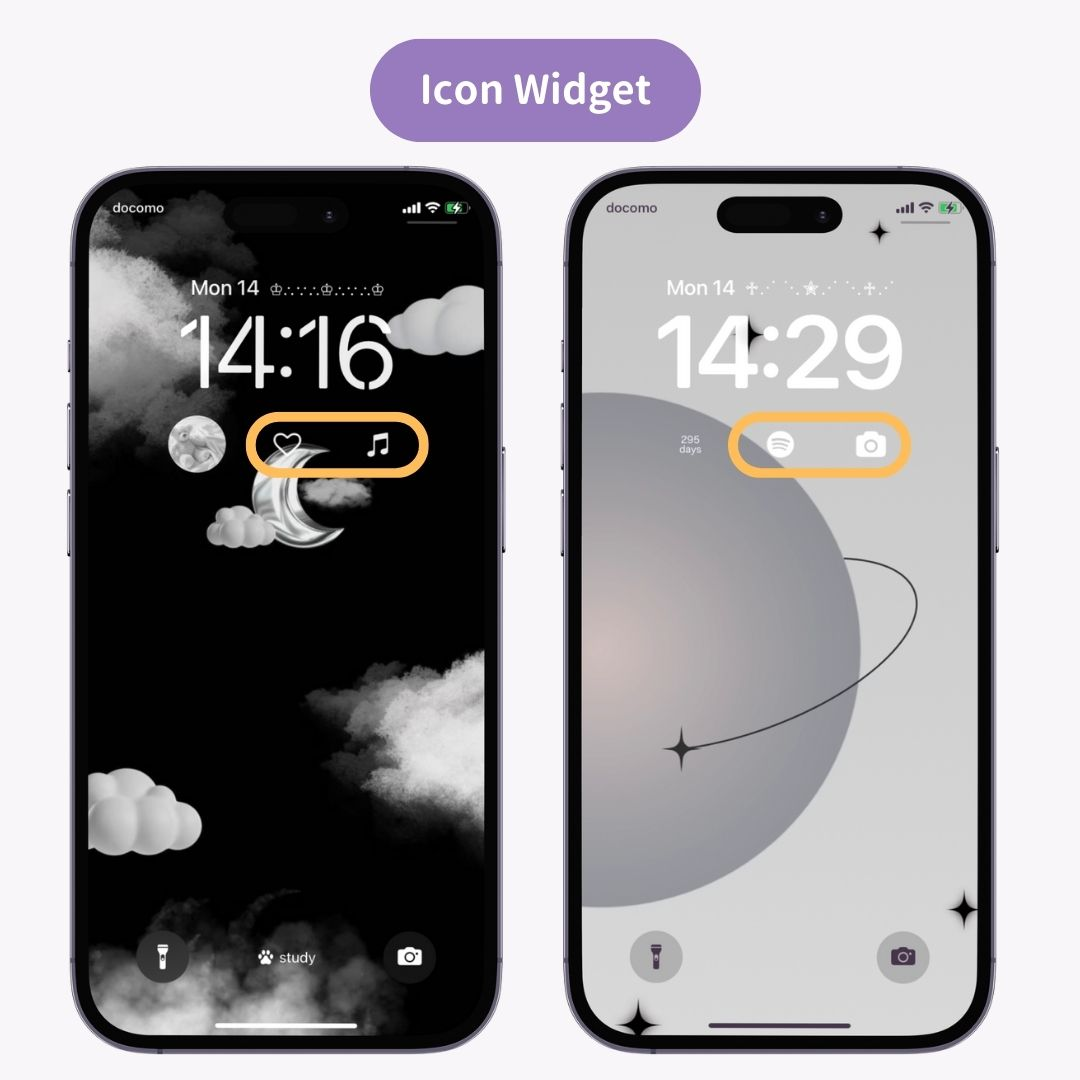
Personalice el espaciosobre el reloj de la pantalla de bloqueo con texto o información usando el " widget en línea ".
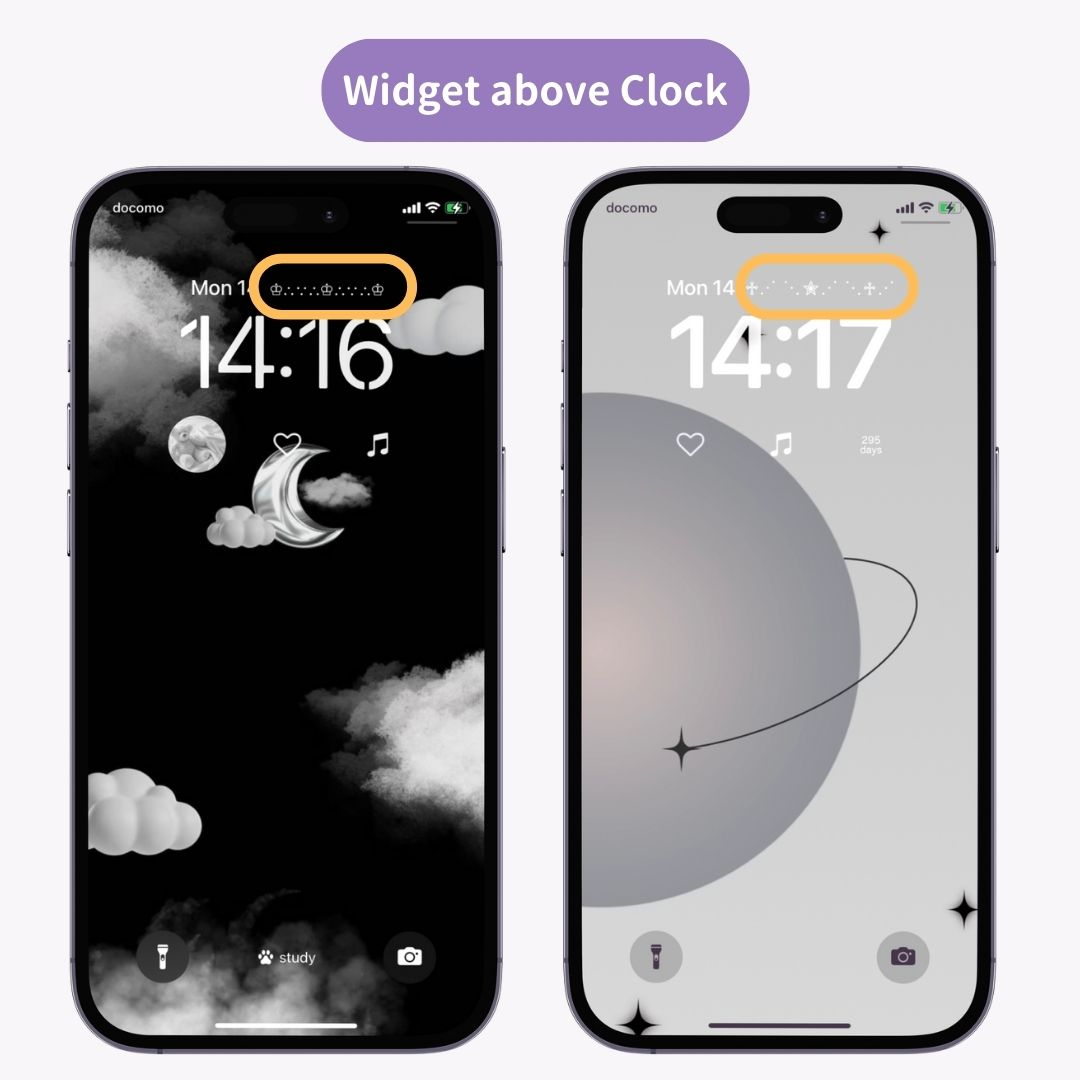
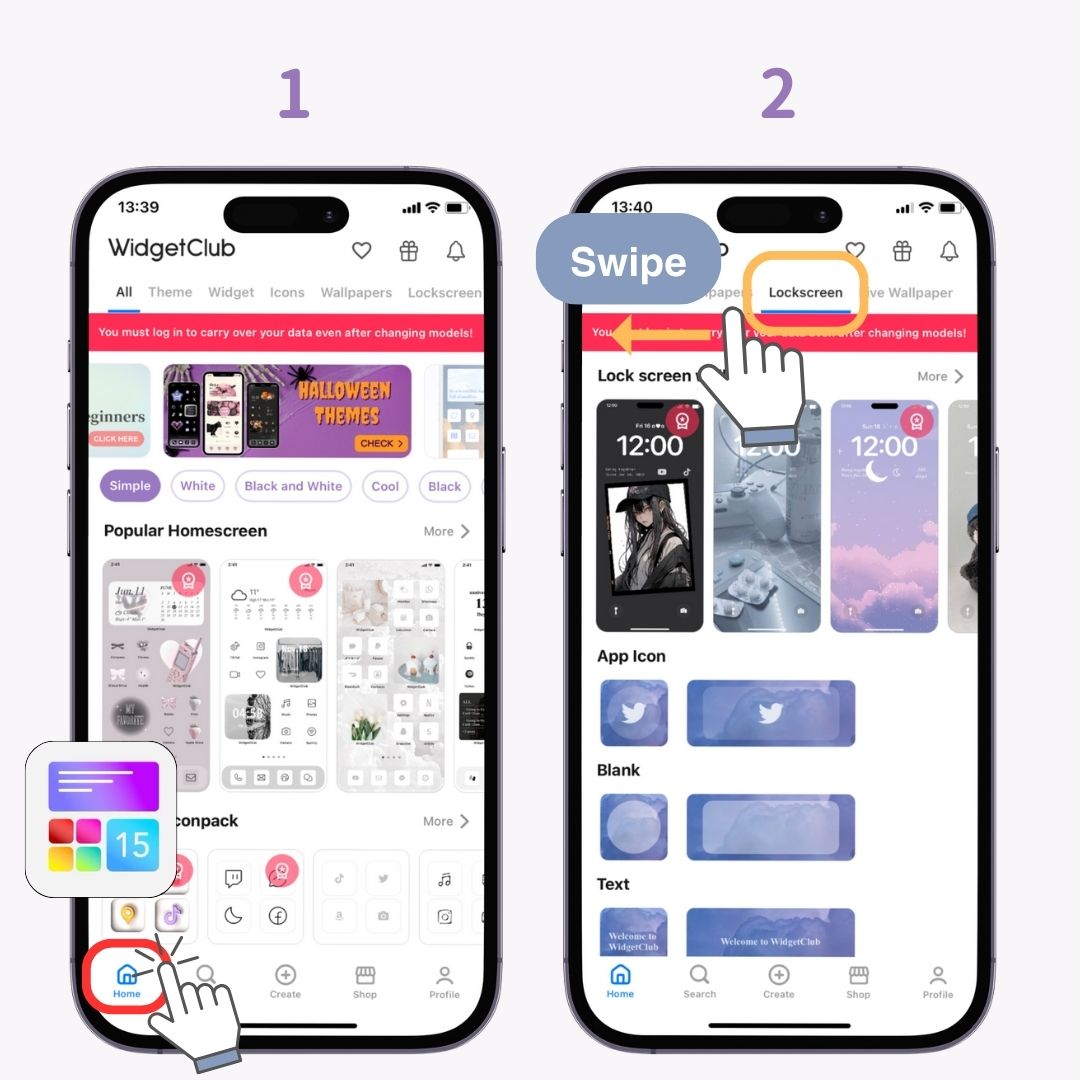
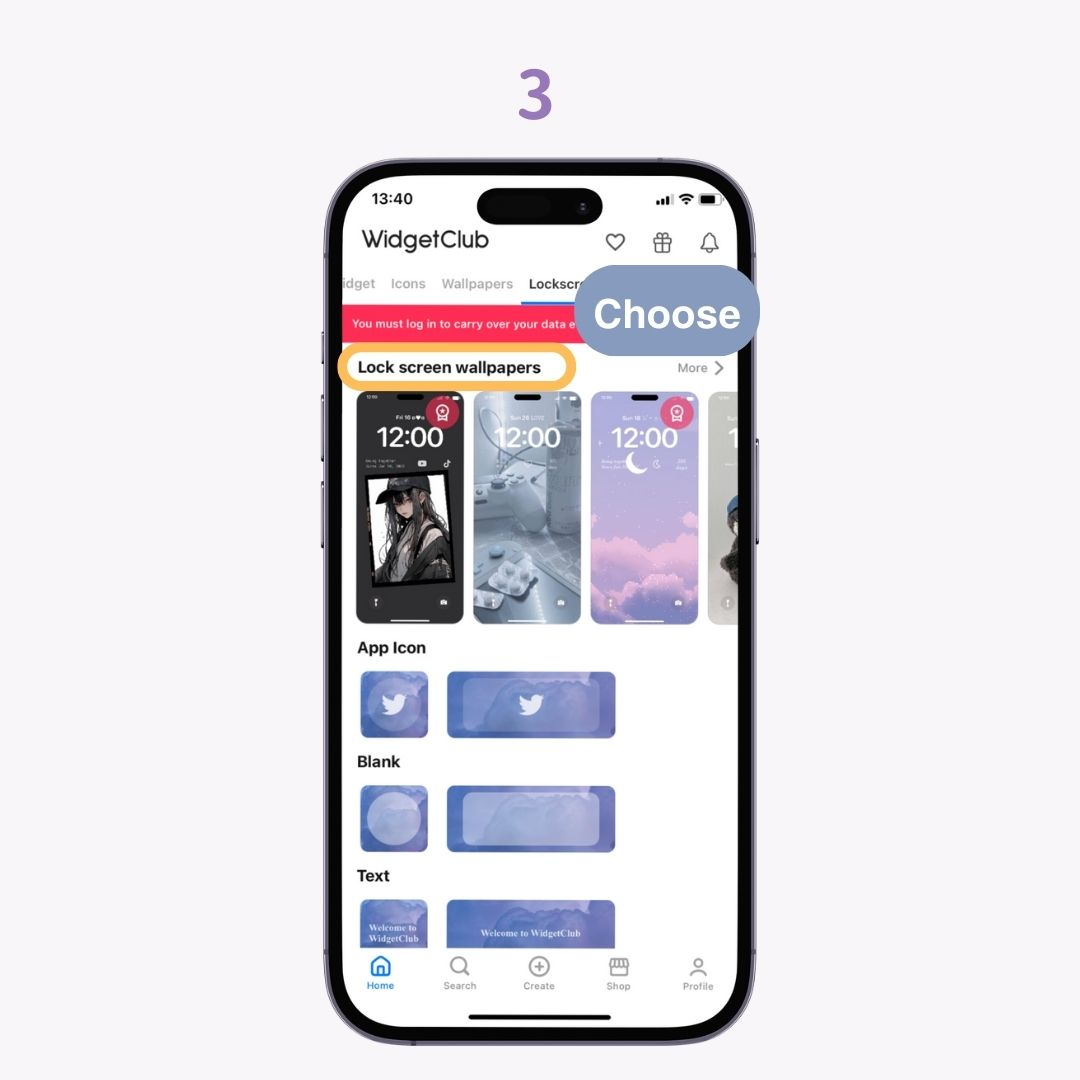
(Si ya has configurado una pantalla de bloqueo a partir de una plantilla anteriormente, probablemente no necesitarás el video para comprenderlo).
¡Existen opciones gratuitas y de pago! Incluso si eres un usuario gratuito, puedes acceder a algunos widgets y pantallas de bloqueo viendo anuncios.
Sin embargo, la mejor parte de los widgets de la pantalla de bloqueo es poder abrir aplicaciones directamente desde la pantalla de bloqueo . Esa función es exclusiva para los miembros premium, lo que hace que el plan pago sea mucho más conveniente.
Los miembros Premium no solo obtienen la función de inicio de aplicaciones, sino que también tienen acceso ilimitado a widgets de clima y horóscopo , además de la posibilidad de configurar íconos sin ver anuncios. ¡Hay muchas ventajas geniales!